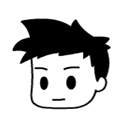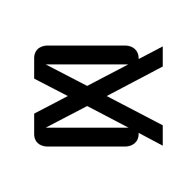解决USB鼠标无法识别问题,轻松搞定!
作者:佚名 来源:未知 时间:2025-05-03
当我们急需用电脑完成某项工作时,却发现USB鼠标无法被电脑识别,这种突如其来的小故障往往会让人措手不及。别担心,本文将详细探讨USB鼠标无法识别的各种原因及相应的解决办法,帮助你迅速恢复鼠标的正常使用。

一、检查硬件连接
1. 确认USB接口是否完好

首先,检查USB接口是否有物理损坏,如接口内的金属针脚是否弯曲或断裂。如果有,尝试更换其他USB接口,或者使用USB转接头连接到其他可用的接口上。
2. 检查USB鼠标连接
确保USB鼠标已正确插入电脑USB接口,并插紧。有时因为松动,会导致电脑无法识别鼠标。尝试拔下鼠标,再重新插入,看是否能解决问题。
3. 检查USB端口供电
一些电脑的前置USB端口可能存在供电不足的问题,尤其是当连接多个USB设备时。尝试将USB鼠标连接到电脑背面的主板直接供电的USB端口,看是否能识别。
二、更新与重装驱动程序
1. 自动更新驱动程序
Windows系统具有自动更新驱动程序的功能。右键点击“此电脑”(或“计算机”),选择“管理”,在左侧菜单中选择“设备管理器”。找到“鼠标和其他指针设备”,展开后查看是否有黄色感叹号或问号的设备。如果有,右键点击该设备,选择“更新驱动程序软件”,系统会自动搜索并安装最新的驱动程序。
2. 手动安装驱动程序
如果自动更新未能解决问题,你可能需要从鼠标制造商的官方网站下载最新的驱动程序。通常,制造商会提供针对不同操作系统的驱动程序下载链接。下载后,按照提示进行安装。
3. 卸载并重新安装驱动程序
有时,驱动程序可能因为某些原因而损坏。你可以在设备管理器中找到鼠标设备,右键点击,选择“卸载设备”。然后重启电脑,Windows系统会自动重新安装默认的驱动程序。
三、检查电脑设置
1. USB选择性挂起设置
在Windows的电源管理中,有一个“USB选择性挂起设置”,它允许系统在空闲时关闭USB设备的电源以节省电量。这有时会导致USB设备无法被识别。你可以通过以下步骤关闭此设置:打开“控制面板”,选择“电源选项”,点击“更改计划设置”,选择“更改高级电源设置”,在“USB设置”下找到“USB选择性挂起设置”,并将其设置为“禁用”。
2. USB Root Hub设置
在设备管理器中,找到“通用串行总线控制器”,展开后你会看到多个“USB Root Hub”设备。右键点击每个“USB Root Hub”,选择“属性”,在“电源管理”选项卡中,确保“允许计算机关闭此设备以节约电源”选项未被勾选。
四、BIOS/UEFI设置检查
1. 进入BIOS/UEFI
有时,BIOS/UEFI中的设置可能会影响USB设备的识别。重启电脑,在启动时按下相应的按键(通常是F2、F12、Delete或Esc)进入BIOS/UEFI设置界面。
2. 检查USB设置
在BIOS/UEFI中,检查是否有关于USB的设置,如“USB Legacy Support”(USB传统支持)或“USB Controller”(USB控制器)。确保这些设置已启用。如果你不确定某个设置的作用,可以参考主板的用户手册。
3. 保存并退出
修改设置后,保存并退出BIOS/UEFI。重启电脑,查看鼠标是否能被识别。
五、系统更新与恢复
1. Windows更新
有时,Windows系统的更新可能包含对USB设备的改进或修复。打开“设置”,选择“更新与安全”,点击“Windows更新”,检查是否有可用的更新。如果有,安装更新并重启电脑。
2. 系统还原
如果你记得在鼠标出现问题之前系统有进行过更新或安装新软件,你可以尝试使用系统还原功能,将系统恢复到更新或安装之前的状态。打开“控制面板”,选择“系统和安全”,点击“系统”,在左侧菜单中选择“系统保护”,点击“系统还原”,按照提示进行操作。
六、硬件故障排查
1. 测试其他USB设备
为了确定问题是否出在电脑上,你可以尝试将其他USB设备(如U盘、键盘)连接到出现问题的USB端口上。如果这些设备也无法被识别,那么问题可能出在电脑的USB端口或主板上。
2. 测试鼠标在其他电脑上
将出现问题的USB鼠标连接到其他电脑上,看是否能正常工作。如果鼠标在其他电脑上也无法被识别,那么问题很可能出在鼠标本身。
七、专业维修
如果经过上述所有步骤后,问题仍未得到解决,那么可能需要考虑硬件维修。对于电脑USB端口的物理损坏,你可能需要将电脑送到专业的维修中心进行修理。对于鼠标本身的故障,如果鼠标仍在保修期内,你可以联系制造商进行维修或更换。
总结
USB鼠标无法识别的问题可能由多种原因引起,从简单的硬件连接问题到复杂的系统设置问题。通过仔细检查硬件连接、更新与重装驱动程序、检查电脑设置、BIOS/UEFI设置、系统更新与恢复,以及硬件故障排查,你通常可以找到问题的根源并解决它。如果所有方法都无效,那么可能需要考虑寻求专业维修服务。希望这篇文章能帮助你迅速解决USB鼠标无法识别的问题,让你的工作效率不受影响。
- 上一篇: 自来卷发型的最佳选择
- 下一篇: 揭秘:如何找到菊花香香儿的原版真挚留言?